Een scanner gebruiken met Microsoft Surface RT
Zoveel als we graag helemaal papierloos zouden hebbenkantoren, vooral thuis, documenten en foto's moeten scannen is net zo onvermijdelijk als het tij. Als je een Microsoft Surface met Windows RT hebt, is het scannen van die documenten in zeldzame gevallen echt een fluitje van een cent.
Printer instellen op Surface RT & Windows 8
Het eerste wat u hoeft te doen, is ervoor zorgenje scanner is verbonden met je Surface RT. Aangezien veel printers tegenwoordig een scanner bevatten, lees je mijn artikel over het aansluiten van een printer op je Surface RT. Als u alleen een scanner hebt - draagbaar of anderszins - is het verbindingsproces vrijwel identiek.

Als je een Surface Pro hebt, bekijk dan mijn artikel over het instellen van een All-in-One printer / scanner in Windows 8.
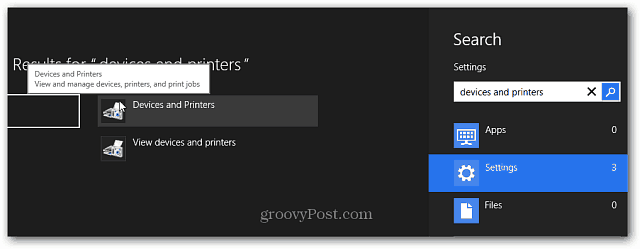
Scan documenten of foto's via Windows RT
Nu u uw scanner / printer hebt ingesteld, kunt u beginnen met het scannen van documenten. Leg uw document of foto met de bedrukte zijde naar beneden op het scannerbed en sluit de klep. Gebruik vervolgens de sneltoets Windows-toets + X om het hoofdgebruikersmenu weer te geven en selecteer Configuratiescherm.
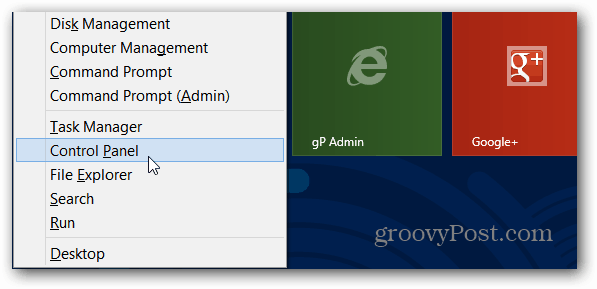
Selecteer nu Apparaten en printers.
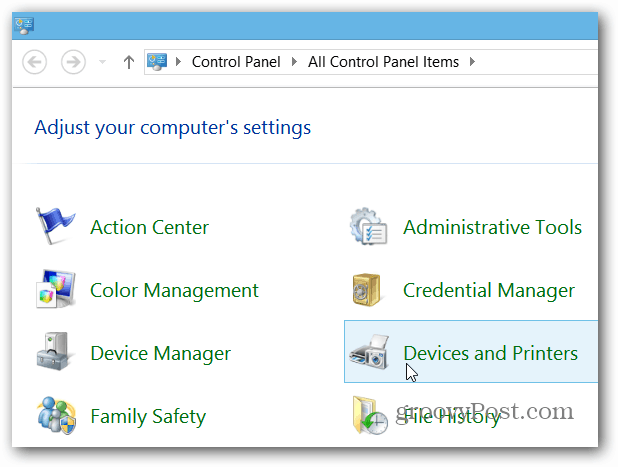
Klik met de rechtermuisknop op uw scanapparaat of druk er lang op om het contextmenu te openen. Selecteer vervolgens Scan starten.
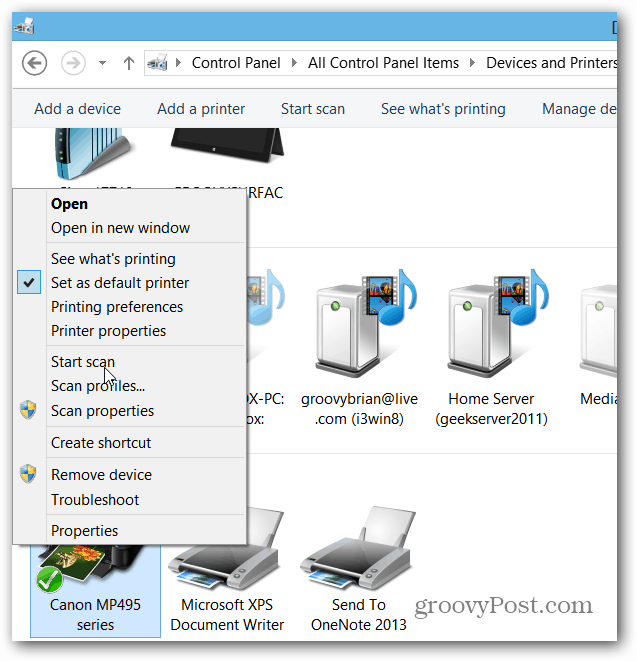
Doorloop de wizard en selecteer de kwaliteit van de scan. Als u klaar bent, klikt u op de knop Scannen en vervolgens op De gescande afbeelding importeren.
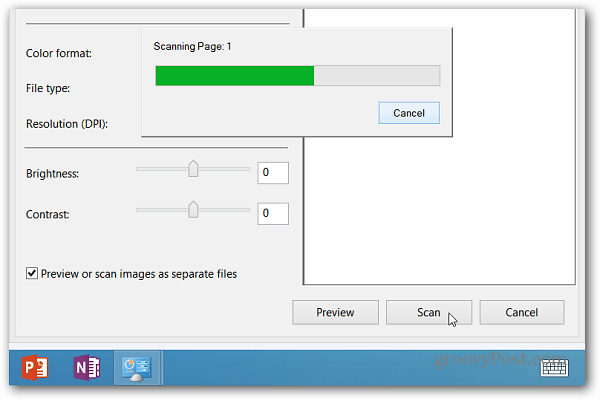
Uw gescande document wordt standaard in uw map Mijn afbeeldingen geplaatst en wordt geopend in de app Foto's.
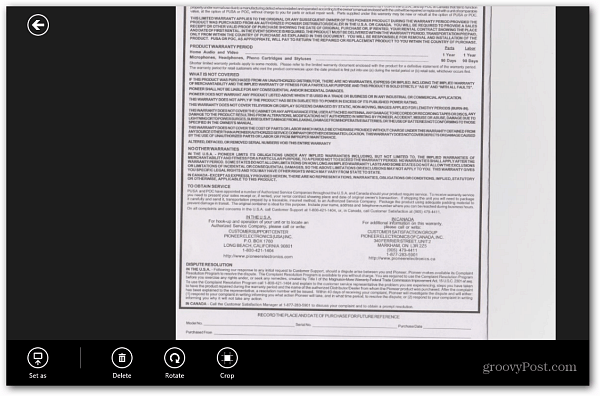
Opmerking: Sommige scannermodellen laten de mogelijkheid toe om gewoon te werkendruk op de scanknop om het proces in Windows te starten. Als je je printer / scanner op je Surface hebt ingesteld, is er mogelijk een app voor geïnstalleerd of staat er een in de Windows Store. Natuurlijk verschilt de app van elk model per fabrikant.
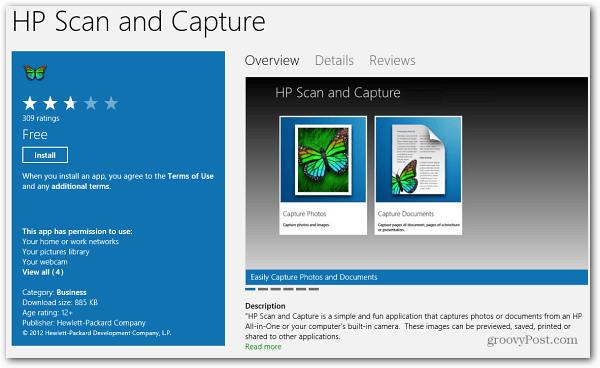
Als u een gescand document of afbeelding wilt afdrukken, bekijk dan ons artikel over hoe u kunt afdrukken vanuit moderne / metro-achtige apps.








laat een reactie achter